
這次圖表要介紹的是啞鈴圖,為什麼叫做啞鈴圖呢?因為他長得很像健身用的啞鈴🤣

啞鈴圖多數用於兩種數據之間的比較,藉由圖表的特性可以讓觀看者快速的看出整體的趨勢與結論。
這次的例子是用營業額與毛利這兩個數據來當作範例,藉由啞鈴圖來看出營業額與毛利之間的關係。

現在來看一下一般圖表與啞鈴圖的比較
一般直條圖

啞鈴圖
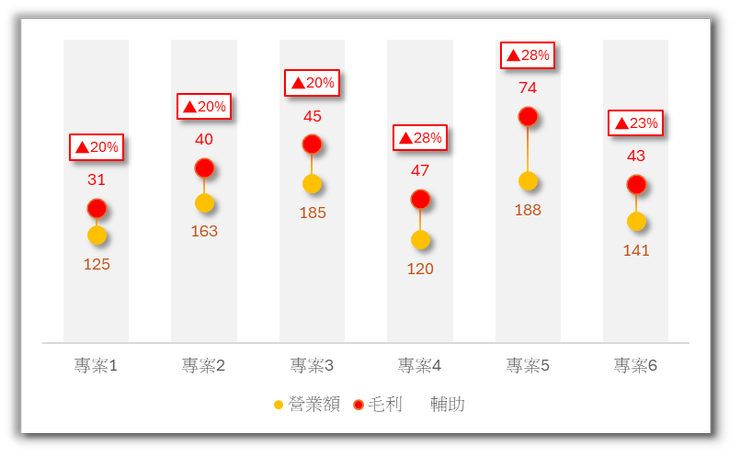
可以發現啞鈴圖可以由橘色的點看出營業額的高低,由紅色與橘色的線段觀察出毛利的多寡,也能馬上得知各專案的毛利率,而且我的圖表長的就是跟別人不一樣,很有特色🎉
圖表教學
現在就來看看這個啞鈴圖如何製作的吧,觀看教學之前可以先下載練習檔,學中做、做中學,這樣學習效果更好哦。











